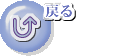をダブルクリックしてください。
をダブルクリックしてください。一度も初期設定がされていないかシステムの初期化がされていますと次のような画面が現れます。
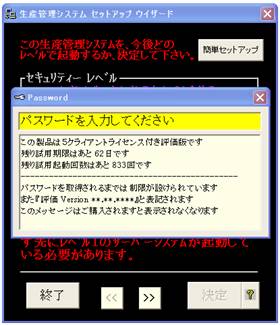
正規ユーザ様は生産管理システムのAdministrator
パスワードをご入力ください。
トライアルでテスト運用される方は、
また一定の時間が経ちますと自然に閉じます。
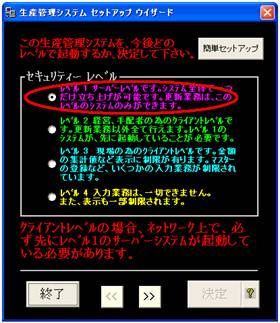
今回はサーバーとしてセットアップしますので、
レベル<1>のサーバレベルをクリックしてください。
クリックしましたら、

『開く』 ボタンを押してください。
ダイアログボックスが開きますので共有する
フォルダーを作成登録してください。
サーバで管理する共有フォルダ(パス)を作成します。
前もってフォルダーを作成しておくほうが簡単です。
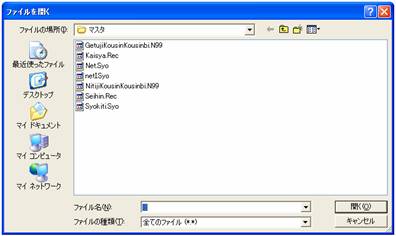
サーバで管理する共有フォルダ(パス)を指定します。
開くボタンを押しますとパス情報が登録されます。
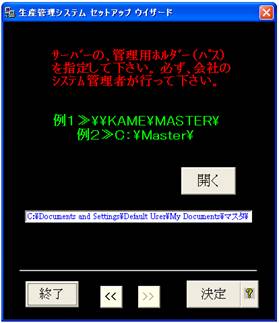
パス名が上手く表示されましたら
『決定』 ボタンを押してください。
登録に成功しますと以下のようなメッセージがでます。

『OK』 ボタンを押しますと、いずみ生産管理システム
セットアップウィザードは終了します。
このパソコン上のいずみ生産管理システムは、
サーバとして登録されました。
いずみ生産管理システムをサーバクライアントシステムとして利用するためにはホルダの共有設定が必要です。
必ず共有設定を行い、読み込みと書き込みの許可を与えておいてください。
更新日 2005年7月28日